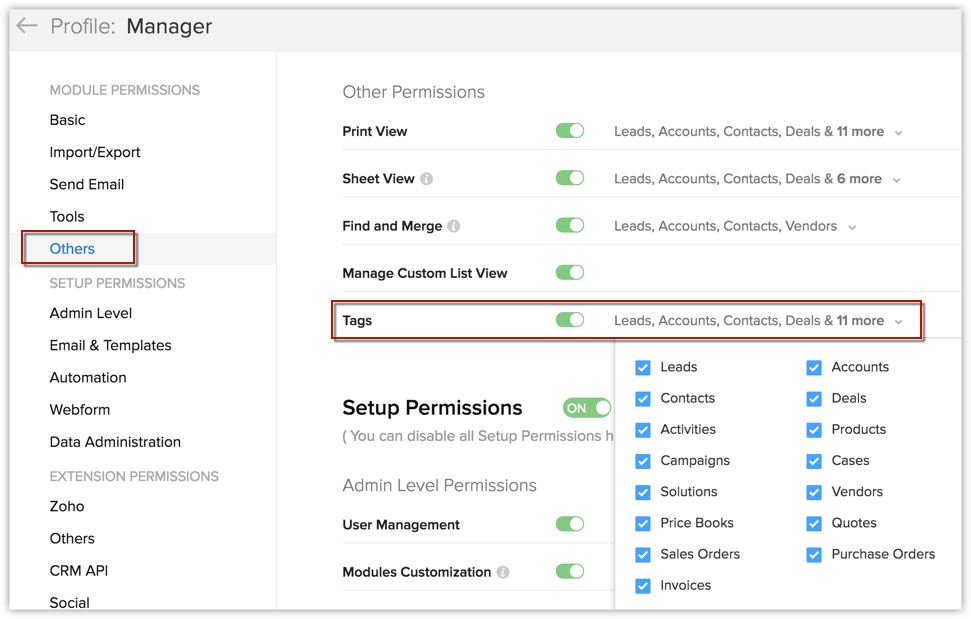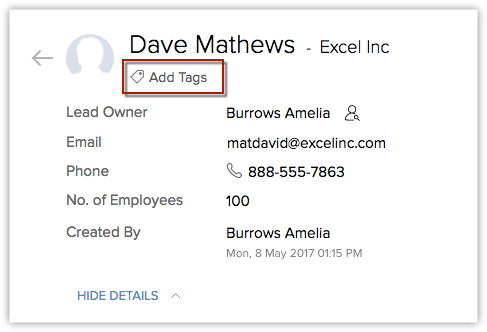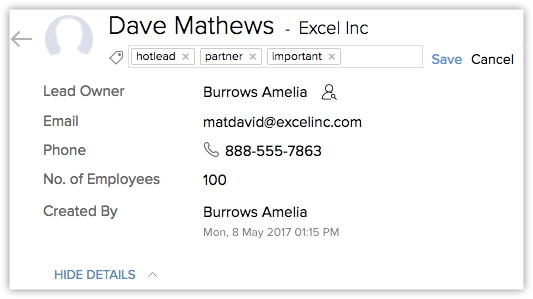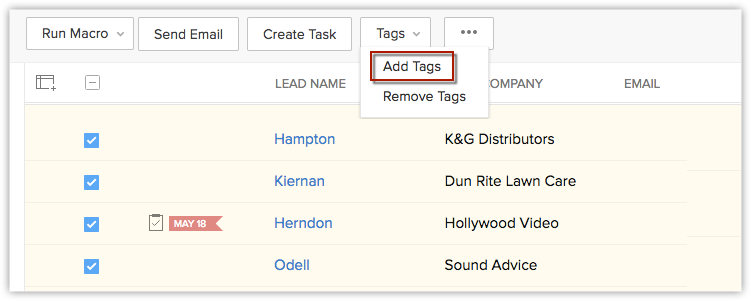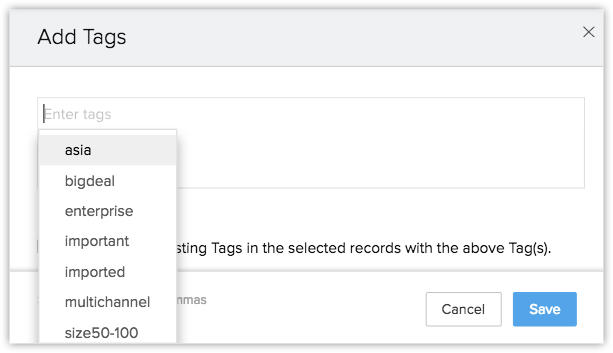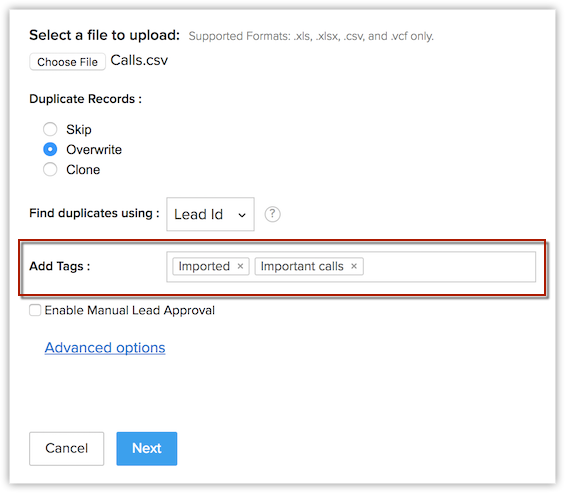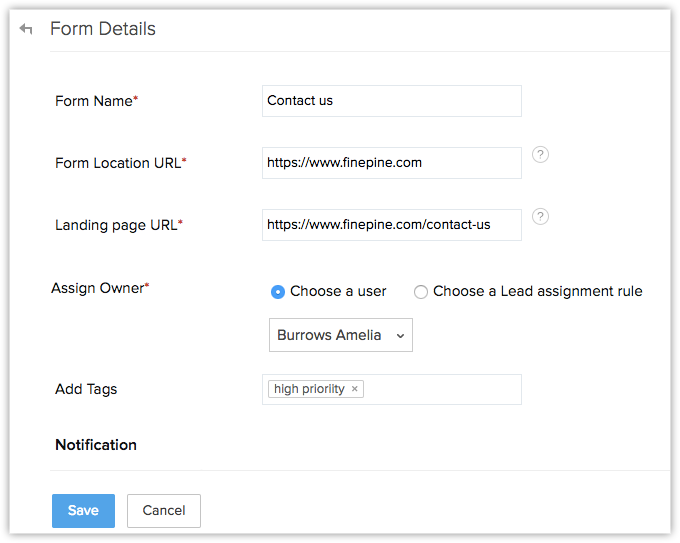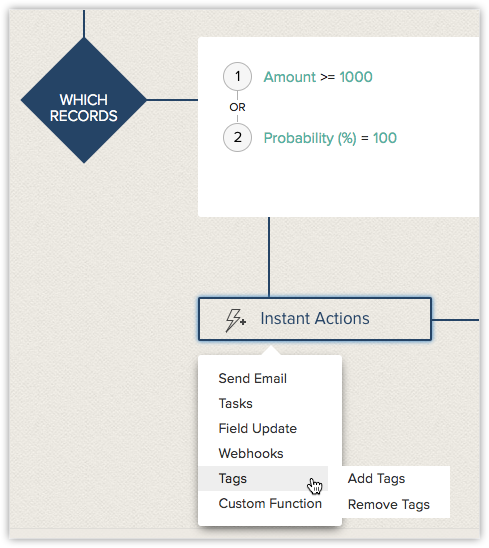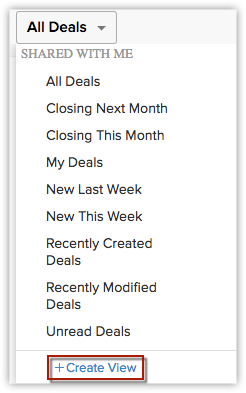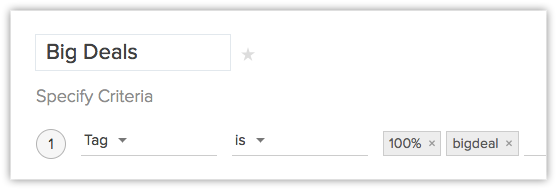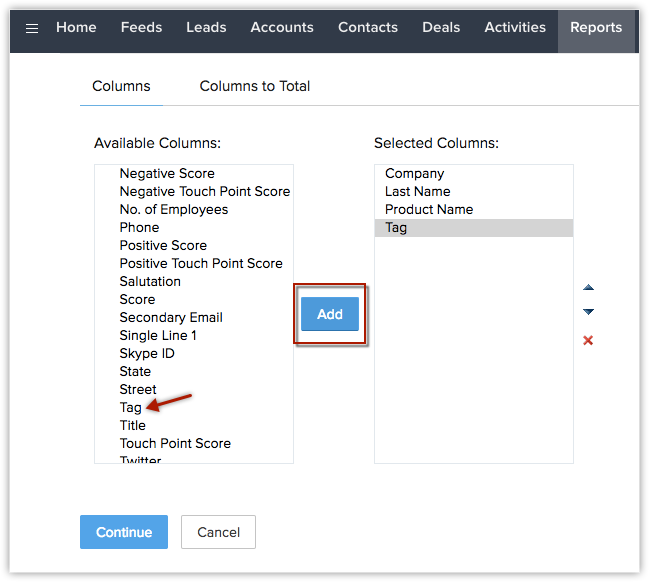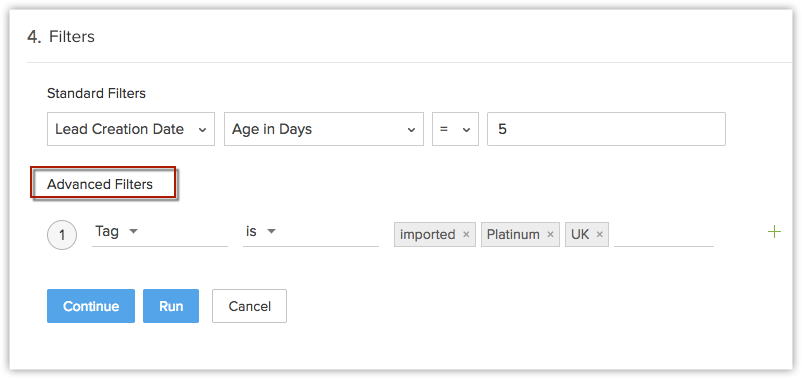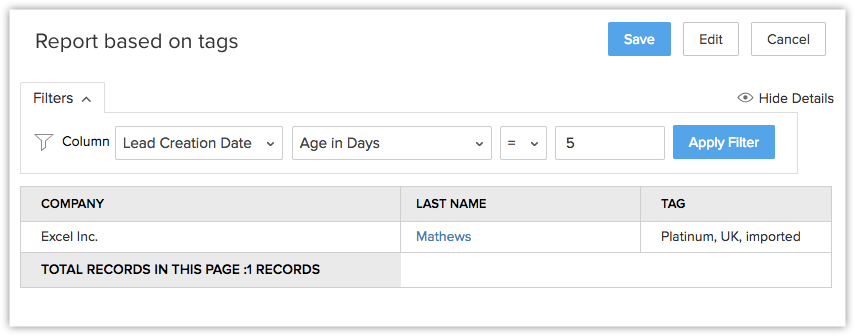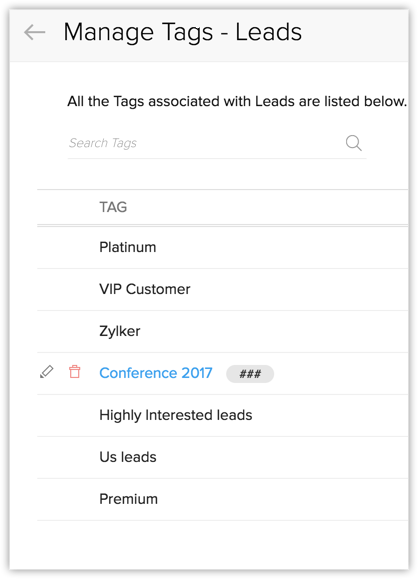Etiquetado de registros en Zoho CRM
Tabla de contenido
Etiquetado - Descripción general
Las etiquetas son identificadores únicos que se pueden asociar a los registros de CRM para buscar, ordenar, categorizar, filtrar y segmentar registros de una forma más eficiente. Habitualmente, es como agregar palabras clave o cualquier información adicional a un registro de CRM. Por ejemplo, puede haber pocos clientes potenciales en su cuenta de CRM que requieren una alta prioridad. Puede etiquetar a esos clientes potenciales como Importante, para que pueda filtrarlos con respecto a los otros clientes potenciales de su cuenta de CRM.
Las etiquetas de Zoho CRM son específicas para cada módulo. Puede agregar etiquetas únicas a cada módulo en función de sus necesidades. Además, generalmente, las etiquetas son públicas y todos los usuarios de Zoho CRM pueden acceder a ellas.
Disponibilidad
![]() Permiso de perfil necesario: los administradores y perfiles con permisos de Personalización demódulos pueden gestionar las etiquetas.
Permiso de perfil necesario: los administradores y perfiles con permisos de Personalización demódulos pueden gestionar las etiquetas.
Nota:
Los administradores pueden establecer permisos de perfil para otros usuarios para que puedan agregar o asociar etiquetas. Además, los administradores pueden determinar a cuáles etiquetas de módulo tendrá acceso ese perfil específico.
¿Por qué usar el etiquetado? - Situaciones
Utilice las etiquetas para organizar sus datos para que cumplan con las necesidades de su negocio. Hay varios casos, en los que el etiquetado es una parte integral de su CRM. A continuación, se incluyen algunas situaciones:
- Etiquetar sus registros basados en las relaciones que tienen con su negocio. Por ejemplo, un registro puede ser un cliente potencial, un proveedor o un socio. Clasificar los registros utilizando varias etiquetas y ordenarlos o filtrarlos siempre que sea necesario.
- Las etiquetas se pueden basar en la demografía, como la ubicación, los ingresos o el tamaño de la empresa. Puede agregar varias etiquetas como EE. UU., Reino Unido, Asia, tamaño 50 - 100, empresa, 1000 millones de dólares, de pequeña escala, etc. Esto será útil para los representantes de ventas que trabajan con contactos de una determinada región o mientras realizan el seguimiento de un acuerdo importante al que se le debe dar mayor prioridad.
- Agregar etiquetas basadas en el origen del cliente potencial: puede etiquetar sus registros en función del origen en el que se crearon. Por ejemplo, puede captar clientes potenciales de diferentes unidades de negocio o ferias comerciales, o bien puede tener una base de datos de contactos o captar clientes potenciales o contactos mediante sus sitios web. En ese caso, puede etiquetarlos como clientes potenciales de feria comercial, sitio web o importados, entre otros.
- Etiquetar registros que se deben contactar según criterios específicos. Por ejemplo, es posible que desee contactar a un cliente potencial vía telefónica, correo electrónico o según el horario óptimo para contactarlo. En función de los criterios pertinentes, etiquételos como contactar por correo electrónico, contactar mediante llamada telefónica, contactar en la mañana y así sucesivamente.
- Agregar etiquetas basadas en productos: es posible que dirija un negocio con variadas líneas de producto. Un cliente potencial o contacto puede estar interesado en todos los productos o solo en algunos de ellos y en los servicios que usted ofrece. Segmentar los registros en función del producto o servicio que les interesa.
- Cree etiquetas según diferentes etapas de un cliente potencial en su CRM. Esto permite segmentar sus clientes potenciales y comunicarse con ellos de una mejor manera, en función de la etapa del cliente potencial.
Notas:
- Buscar fácilmente los registros utilizando etiquetas. Puede usar la búsqueda global o categorizar los registros que correspondan mediante los filtros avanzados.
- También puede buscar y encontrar diversos datos etiquetados por otros usuarios de CRM.
- Todas las etiquetas están disponibles públicamente para todos los usuarios. Las etiquetas son públicas para disminuir el desorden en ellas y evitar que haya duplicados.
- Asegúrese de agregar nombres significativos para sus etiquetas, ya que será fácil usarlos mientras realiza búsquedas, creaciones o ediciones de información.
- Puede trasladar etiquetas mientras convierte los registros, para que los registros relacionados se puedan buscar.
Límites de etiquetas
Ya que las etiquetas son públicas y todos los usuarios de CRM pueden acceder a ellas, hemos limitado el número de etiquetas que se pueden crear en la cuenta de CRM. Esto evitará la creación de demasiadas etiquetas y reducirá la duplicación. En la siguiente tabla se muestra el número de etiquetas que se pueden crear para cada registro y para cada módulo en función de diferentes ediciones de Zoho CRM.
| Edición | Cantidad de etiquetas por registro | Cantidad de etiquetas por módulo |
| Estándar | 5 | 20 |
| Profesional | 10 | 60 |
| Empresarial | 10 | 100 |
| Ultimate | 10 | 200 |
Establecer permisos de módulo
Zoho CRM permite crear usuarios y definir permisos para cada perfil, según sea necesario. Puede administrar y personalizar estos permisos de perfil en cualquier momento en función de sus necesidades.
En el Módulo de permisos, puede definir en qué módulos y cuáles usuarios asociados de ese perfil específico tendrán acceso a las etiquetas.
Para establecer permisos de módulo para etiquetas, haga lo siguiente:
- Vaya a Configuración > Usuarios y control > Control de seguridad > Perfiles.
- Elija cualquier perfil de usuario disponible o cree un nuevo perfil.
- En los permisos de módulos, haga clic en Otros.
- Seleccione los módulos que correspondan, en los que se le permite al usuario ver, agregar y gestionar etiquetas.
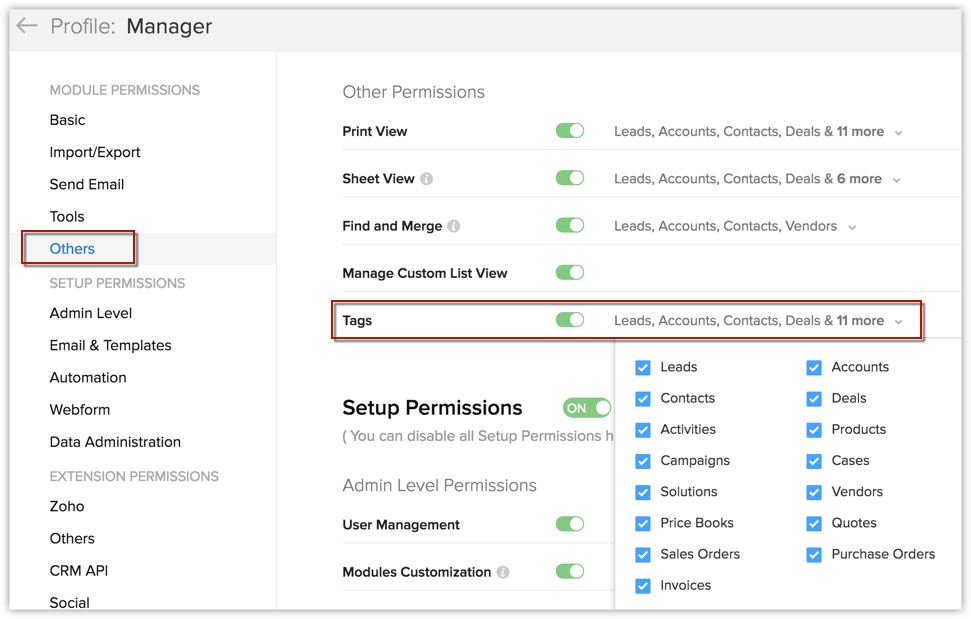
Etiquetado de registros
Generalmente, las etiquetas son fáciles de crear en Zoho CRM. Las etiquetas no son solo una simple categoría, pueden ser mucho más que eso, ya que puede agregar diversas etiquetas a un solo registro. También puede crear etiquetas en varias ubicaciones de su cuenta de CRM, en caso de ser necesario.
Puede agregar etiquetas en los siguientes lugares:
- Agregar etiquetas a un registro específico
- Agregar etiquetas a registros masivos
- Etiquetar registros importados
- Etiquetar registros agregados a través de un formulario web
- Agregar etiquetas como acciones instantáneas mediante reglas de flujo de trabajo.
- Agregar etiquetas como acciones de Blueprint
Etiquetar un registro específico
Una vez que se crea un registro en su CRM, podrá agregar nuevas etiquetas a ellos.
Para agregar etiquetas en la página de detalles de registro
- Inicie sesión en su cuenta de Zoho CRM
- Elija cualquier registro al que desee agregar etiquetas.
- Haga clic en Agregar etiquetas en la página de detalles de registro.
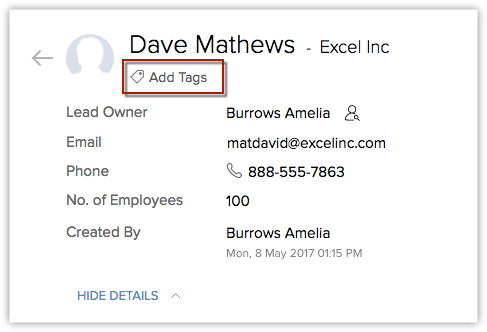
- Agregue las etiquetas pertinentes y haga clic en Guardar.
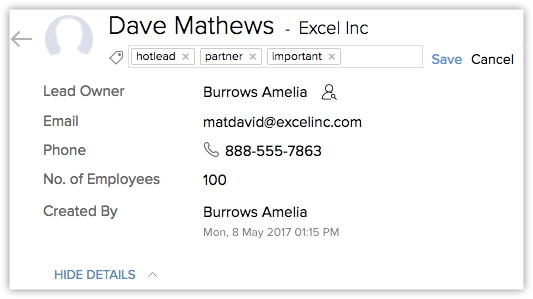
También puede hacer clic en cualquiera de las etiquetas para ver los registros asociados a esa etiqueta.
Etiquetar registros masivos
Puede agregar varias etiquetas a diversos registros en una sola acción en su cuenta de Zoho CRM.
Para agregar etiquetas a varios registros
- Elija el módulo (como clientes potenciales, contactos o acuerdos), en el que desea agregar etiquetas.
- Seleccione todos o varios registros en función de sus necesidades.
- Ahora, en el menú desplegable de Etiquetas, seleccione la opción Agregar etiquetas.
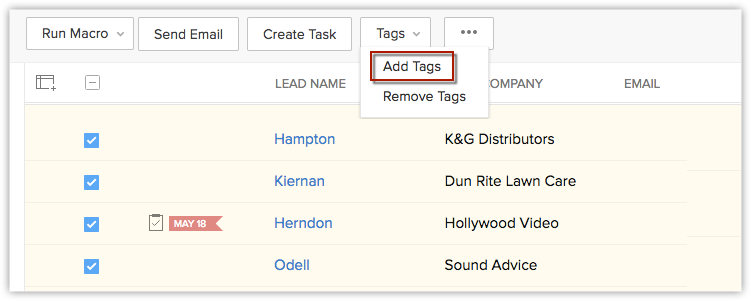
Se le mostrarán sugerencias de etiquetas (una lista de las etiquetas existentes) cada vez que agregue etiquetas en su cuenta de CRM.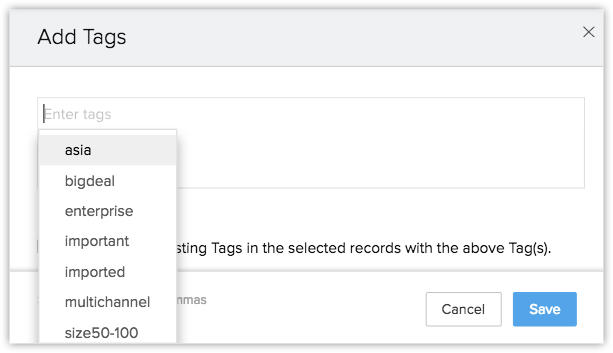
Una vez guardadas, las etiquetas se agregarán a todos los registros que están seleccionados en la página Vista de lista.
Etiquetar registros importados
Agregue etiquetas mientras importa registros a su cuenta de CRM. Por ejemplo, si tiene un archivo CSV con pocos datos de clientes potenciales que obtuvo en una feria comercial en Estados Unidos, etiquételos como clientes potenciales de feria comercial de Estados Unidos, de modo que sea sencillo categorizar dichos datos en el futuro.
Para agregar etiquetas mientras importa registros, haga lo siguiente:
- Seleccione el módulo en el que desea importar registros.
- En la página Importar datos, encontrará una opción para agregar etiquetas a los registros importados. Todas las etiquetas pertinentes y haga clic en Siguiente.
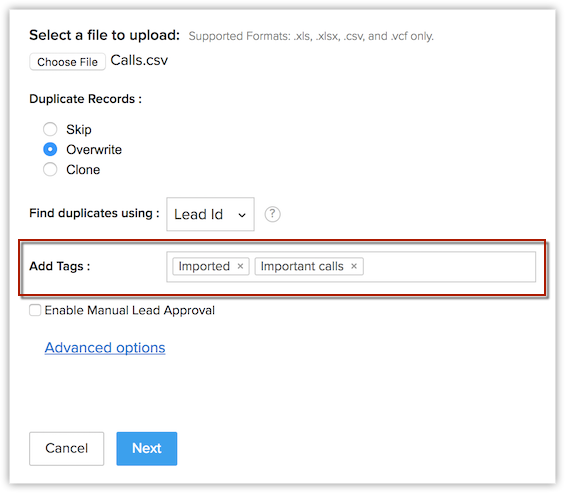
Consulte también Importación de datos.
Etiquetar registros agregados a través de un formulario web
Los formularios web es el lugar en el que se capturan los datos sobre los visitantes del sitio web, y dichos datos se sincronizan en la cuenta de CRM. Puede tener diversos formularios web en su cuenta, como el formulario Contáctenos, una página de inicio o un formulario de registro. Agregar etiquetas a los registros a través de cada formulario web lo ayudará a filtrarlos mejor. Puede realizar una búsqueda global o utilizar filtros avanzados para que se muestre una lista de los registros capturados desde el formulario web correspondiente. Consulte tambiénConfigurar formularios web
Para agregar etiquetas mientras crea un formulario web
- Vaya a Configuración > Marketplace> Formularios web.
- Podrá agregar etiquetas mientras crea un formulario web. Agregue etiquetas basadas en sus necesidades y haga clic en Guardar.
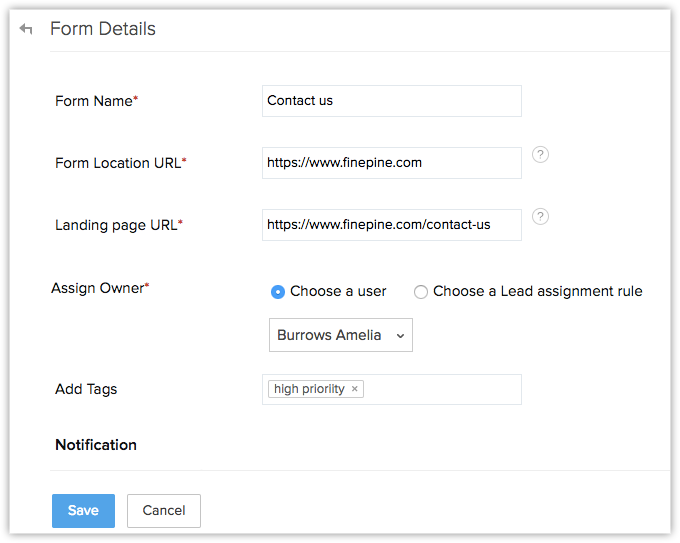
Las etiquetas pertinentes se agregarán y se asociarán a los registros creados a través de los formularios web relacionados.
Automatizar etiquetado de registros (mediante flujos de trabajo)
En Zoho CRM, las reglas de flujo de trabajo corresponden a un conjunto de acciones, como alertas, tareas y las actualizaciones de campo, que se ejecutarán cuando se cumplan determinadas condiciones específicas. Consulte más información sobre la creación de reglas de flujo de trabajo aquí.
Puede agregar la etiqueta como una Acción instantánea mientras crea reglas de flujo de trabajo en Zoho CRM. Por ejemplo, si está estableciendo una regla de alerta de acuerdo importante, puede crear una acción para agregar etiquetas como acuerdo importante, acuerdo con probabilidad alta de cerrarse, probabilidad al 100 %, etc. Siempre que la regla de flujo de trabajo se ejecute con los criterios específicos, las etiquetas correspondientes se agregarán al registro automáticamente. Tenga en cuenta que las etiquetas solo se agregarán hasta alcanzar el límite máximo permitido y, si hay etiquetas existentes, las nuevas solo pueden agregarse hasta alcanzar el límite especificado (Ver límites de etiquetas).
Para establecer una etiqueta como acción instantánea, realice lo siguiente:
- Vaya a Configuración > Automatización > Reglas de flujo de trabajo.
- En la página de Reglas de flujo de trabajo, haga clic en la regla para la cual desea crear una acción instantánea.
- Haga clic en Editar para modificar los ajustes de la regla.
- En la sección Acciones instantáneas, seleccione Etiqueta y agregue las etiquetas pertinentes que se van a asociar con la regla de flujo de trabajo
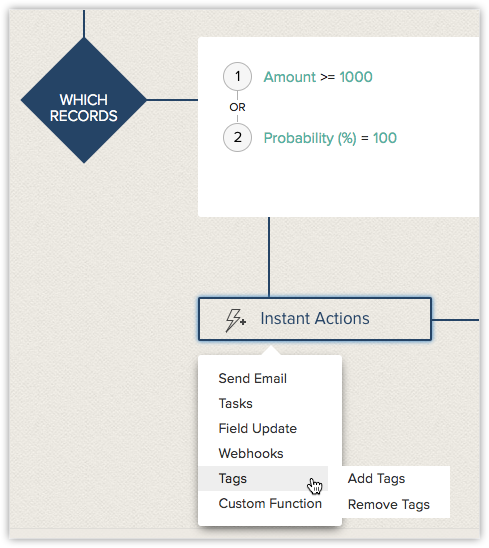
Siempre que se cumplan los criterios de la regla, se asociarán automáticamente las etiquetas relevantes a los registros.
Automatizar etiquetado en un proceso (mediante Blueprint)
Blueprint en Zoho CRM es una réplica en línea de su proceso comercial sin conexión. Lo ayuda a automatizar acciones rutinarias y a guiar a los miembros de su equipo a través de la ejecución completa de su proceso comercial. Lea más sobre Blueprint aquí.
Cuando diseñe su Blueprint, puede definir las acciones que se van a automatizar después de completar la transición. Estas acciones se ejecutan automáticamente cuando se cumplen los criterios especificados. Obtenga más información acerca de la configuración de la transición de Blueprint aquí.
Puede agregar etiquetas como una de las acciones que se van a automatizar en su proceso comercial.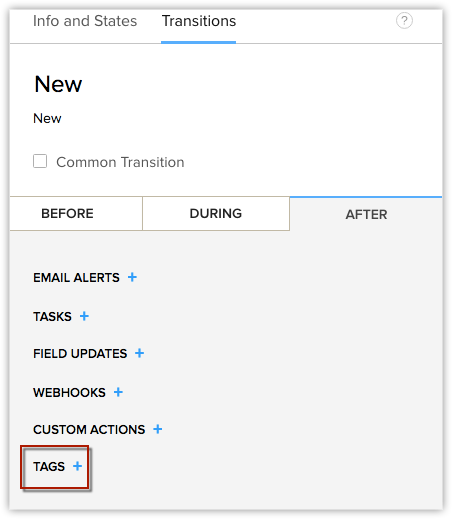
Por ejemplo, una etiqueta de "calificado" se puede definir en la transición de un acuerdo en la etapa de calificación.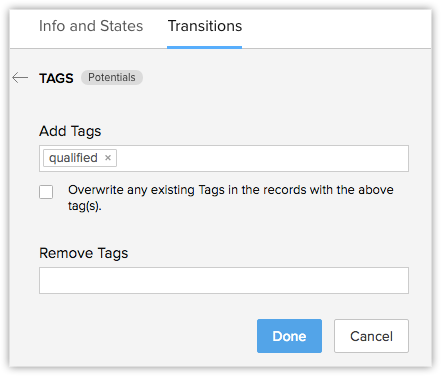
Cuando un acuerdo se encuentra en la etapa de calificación, las etiquetas pertinentes se asociarán al registro del acuerdo automáticamente.
Tenga en cuenta que las etiquetas solo se agregarán hasta alcanzar el límite máximo permitido y, si hay etiquetas existentes, las nuevas solo pueden agregarse hasta alcanzar el límite especificado
(Ver límites de etiquetas).
Nota:
Cuando agregue etiquetas a sus registros en CRM, puede elegir sobrescribir las etiquetas existentes con nuevas etiquetas. Por ejemplo, es posible que deba agregar un conjunto de etiquetas pertinentes para las acciones específicas a través de flujos de trabajo. Si hay pocas etiquetas existentes y no son relevantes para esa acción específica, puede sobrescribirlas con las nuevas etiquetas, si es necesario. Sobrescribir las etiquetas reemplazará todas las etiquetas existentes con las etiquetas recién actualizadas.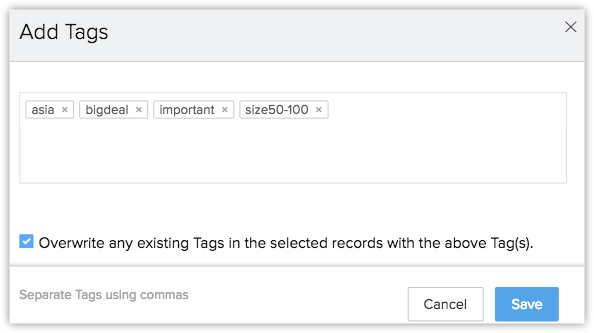
También, puede sobrescribir etiquetas solo mientras las agrega mediante Blueprint, flujos de trabajo y a varios registros.
Cómo trabajar con etiquetas
Las etiquetas se crean para proporcionar varios puntos de acceso para los datos de su cuenta de CRM. Cuando haya creado etiquetas, puede realizar varias acciones como:
- Filtrar registros según etiquetas
- Traspasar etiquetas durante la conversión de registro
- Crear informes según etiquetas
- Gestión de etiquetas en un módulo
Filtrar registros según etiquetas
El etiquetado en Zoho CRM le permite buscar fácilmente en los registros pertinentes de CRM. Puede generar una lista de los registros que está buscando si busca con etiquetas. Por ejemplo, desea generar una lista de contactos que obtuvo en un evento de ventas organizado por su empresa para enviar una campaña de correo electrónico. Es posible que haya importado los registros de estos contactos en el pasado y que los haya etiquetado con nombres pertinentes, por ejemplo, Evento de marzo de ventas de Estados Unidos. Puede realizar una búsqueda global con el nombre de la etiqueta y una lista de registros se mostrará inmediatamente, lo que lo ayudará a ahorrar tiempo. Además, puede filtrar las etiquetas usando vistas personalizadas y realizar una búsqueda específica del módulo (utilizando filtros avanzados) en función de sus necesidades.
Uso de vistas personalizadas
En Zoho CRM, puede crear vistas de lista personalizadas definiendo los criterios en función de sus necesidades. Especifique Etiqueta como el criterio para filtrar los registros en función de las etiquetas que ha creado para ese módulo. Por ejemplo, si desea ver los registros que están etiquetados como Acuerdo importante en su módulo de Acuerdos, cree una vista de lista personalizada basada en ese criterio y filtre únicamente aquellos registros.
Para filtrar los registros en función de las etiquetas usando la vista personalizada
- Haga clic en la pestaña[Módulo] (por ejemplo, Clientes potenciales, Contactos, Cuentas, etc.)
- En la página Vista de lista del [Módulo], haga clic en el menú desplegable de la vista de lista.
- Haga clic en +Crear vista.
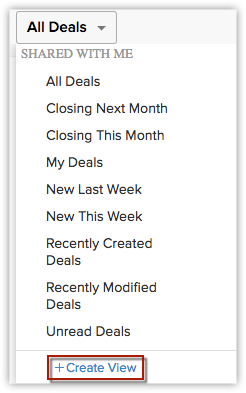
- Elija la Etiqueta en la lista desplegable y defina los criterios necesarios.
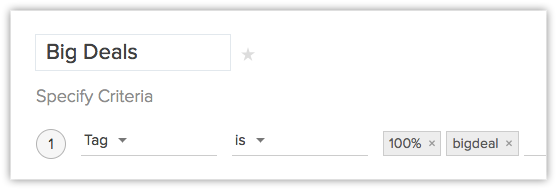
Consulte también Vistas de lista personalizadas, para obtener más información.
Uso de búsqueda global
Inicie sesión en su cuenta de Zoho CRM e ingrese los nombres de etiqueta que correspondan en el menú de búsqueda global. Se mostrarán los registros o cualquier otra información relacionada que coincida con el nombre de la búsqueda.
Uso de filtros avanzados
Una vez que haya creado etiquetas para varios registros, podrá filtrar los registros en función de esas etiquetas en la página de Vista de lista. Elija Etiquetas en los filtros disponibles e ingrese el nombre de la etiqueta que corresponda. Por ejemplo, si creó una etiqueta llamada "acuerdo importante" y aplica un filtro usando ese nombre de etiqueta, se mostrarán los registros relacionados con esa etiqueta en particular, lo que hará más fácil para usted realizar búsquedas específicas de módulo y le permitirá ahorrar mucho tiempo.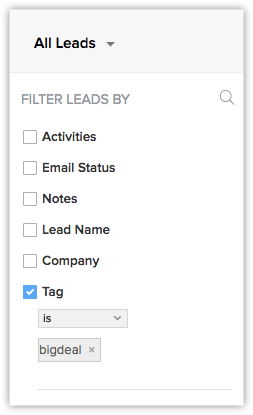
Traspasar etiquetas durante la conversión de registro
En Zoho CRM, puede convertir sus clientes potenciales calificados en contactos, cuentas y acuerdos. Si ha agregado etiquetas a estos registros, puede traspasar estas etiquetas existentes para que los registros relacionados se puedan buscar con facilidad mediante el nombre de la etiqueta pertinente. Además, puede volver a usarlas cuando sea necesario. También puede traspasar etiquetas mientras convierte una cotización de una orden de venta y una factura.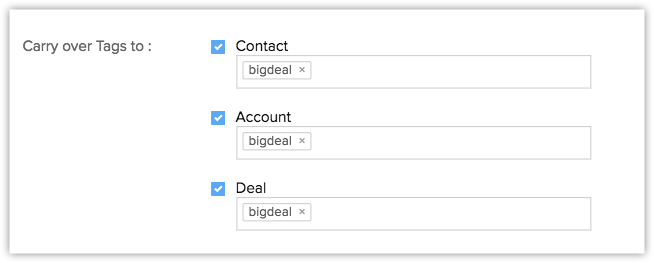
También puede traspasar etiquetas mientras convierte clientes potenciales de manera masiva.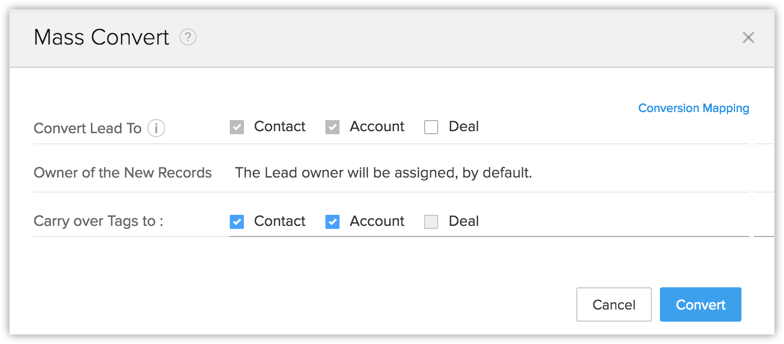
Crear informes según etiquetas
En Zoho CRM, puede crear informes totalmente personalizables en tiempo real en todos los módulos con opciones flexibles, incluidos los módulos con enlaces cruzados y los grupos de columnas de 3 niveles (Descubrir más acerca de la creación de informes).
Puede crear informes basados en las etiquetas asociadas a sus registros de CRM. Además, puede usar filtros avanzados para filtrar los registros en función de las etiquetas asociadas.
Para crear informes basados en etiquetas
- Vaya a la pestaña Informes.
- Haga clic en Crear informe
- En la página Nuevo informe, seleccione el módulo principal en la lista desplegable. También puede elegir los módulos de función cruzada correspondientes en el cuadro de lista Módulos relacionados.
- Haga clic en Continuar.
- Ahora seleccione el tipo de informe. Solo puede crear informes tabulares y de resumen basados en etiquetas.
- En Representación de informes, seleccione Etiqueta como la columna de informe y haga clic en Agregar.
- Haga clic en Continuar.
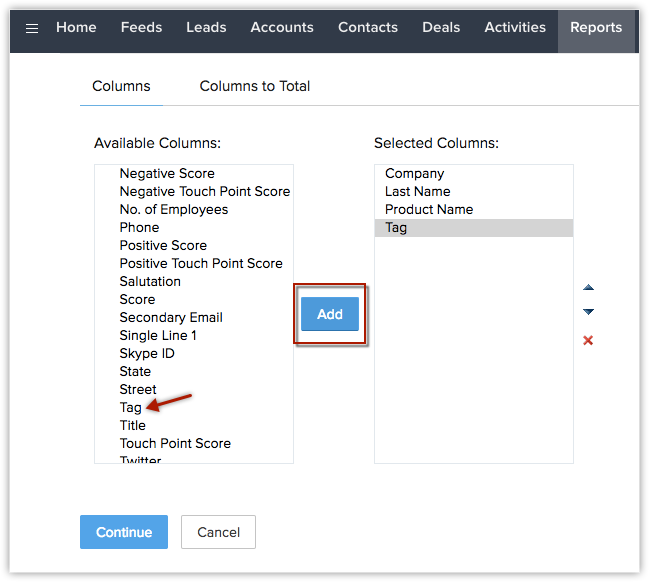
- Ahora especifique criterios de búsqueda en los filtros estándar y avanzados. Puede elegir filtrar registros basados en etiquetas en la sección de filtros avanzados.
- Haga clic en Ejecutar para ver el informe.
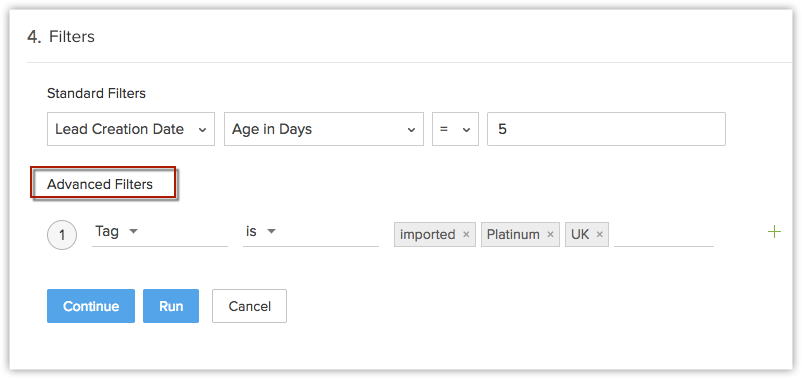
Se generará el informe basado en etiquetas. - Haga clic en Guardar.
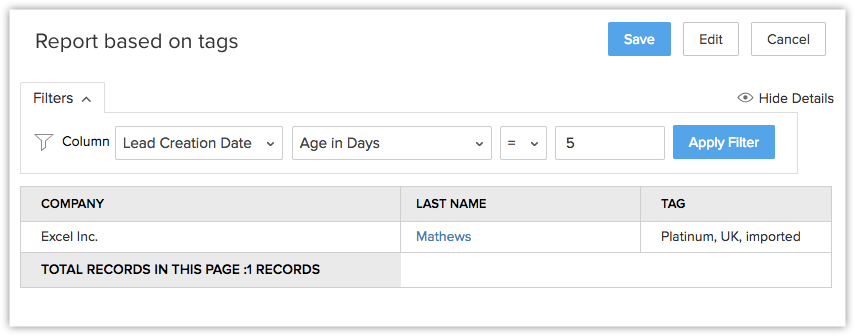
Gestión de etiquetas en un módulo
En Zoho CRM, las etiquetas son específicas en los módulos. Encuentre las etiquetas asociadas a cada módulo y adminístrelas cuando sea necesario. Puede elegir cualquier módulo en el cual desee gestionar etiquetas y comenzar a agregar nuevas etiquetas, o bien editar y eliminar las existentes en la lista disponible. Tenga en cuenta que los perfiles con el permiso para Administrar la personalización solo pueden gestionar etiquetas.
Para gestionar etiquetas
- Haga clic en la pestaña de [Módulo] (por ejemplo, Clientes potenciales, Contactos, Cuentas, etc.)
- Haga clic en la opción Más en la página de vista de lista del módulo.
Por ejemplo, el módulo de Clientes potenciales. - Seleccione Gestión de etiquetas.
Todas las etiquetas asociadas con el módulo de Clientes potenciales se mostrarán en la página Gestión de etiquetas. Puede elegir entre editar, eliminar o agregar nuevas etiquetas en función de sus necesidades. - Haga clic en +Agregar nueva etiqueta para agregar una nueva etiqueta al módulo de clientes potenciales.
La etiqueta recién agregada se puede usar posteriormente para asociarla con cualquier registro, si corresponde. - Haga clic en el ícono Eliminar para eliminar cualquier etiqueta del módulo.
- Haga clic en el ícono Editar para cambiar el nombre de la etiqueta y haga clic en Guardar.
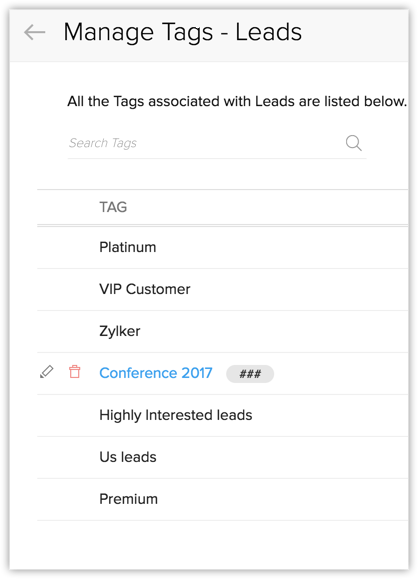
Nota
- Para combinar etiquetas similares, simplemente vaya a la sección Gestión de etiquetas de un módulo y haga clic en Editar una etiqueta. Cuando actualice el nombre de la etiqueta al de una ya existente, CRM generará la siguiente alerta: "La etiqueta ya existe. ¿Desea combinar esta etiqueta?"
Haga clic en Sí, combinar. Las dos etiquetas se combinarán y se reflejarán en todos los registros asociados del módulo.